BESCHREIBUNG
Beim Installieren des Web-Client der TimeSafe Zeiterfassung erscheint die folgende Fehlermeldung:
Die Einrichtung des Bild-Ordners hat nicht geklappt:
Diese Zugriffssteuerungsliste liegt nicht in der kanonischen Form vor und kann aus diesem Grund nicht geändert werden.
Erstellen Sie den Pfad ‚Bilder‘ manuell und erteilen Sie auf dem Ordner Schreibrechte für ‚Jeder‘.
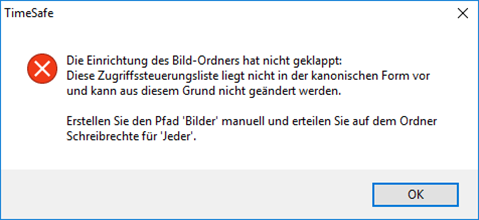
Beim Aufruf des Web-Client der TimeSafe Zeiterfassung im Browser erscheint folgende Fehlermeldung:
Der Zugriff auf den Pfad „C:\inetpub\wwwroot\TimeSafeZeiterfassung\Bilder\SF0.png“ wurde verweigert.
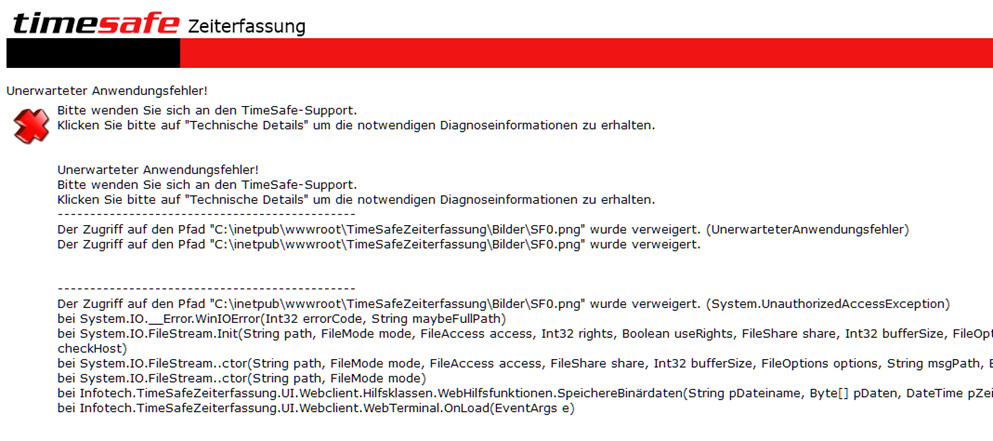
LÖSUNG
Die Lösung besteht darin, im Bilder-Ordner des Web-Client Schreibrechte für „Jeder“ zu vergeben.
Nachfolgend sind die einzelnen Schritte zur Lösung des Problems aufgeführt:
- Wechseln Sie im Windows Explorer in das Dateiverzeichnis des Web-Client auf dem zugehörigen Server.
Dieses liegt üblicherweise im Verzeichnis „C:\inetpub\wwwroot\TimeSafeZeiterfassung“.
2. Öffnen Sie die Eigenschaften des Ordners „Bilder“ und wechseln Sie in die Registerkarte „Sicherheit“.
3. Nun erscheint folgende Meldung:
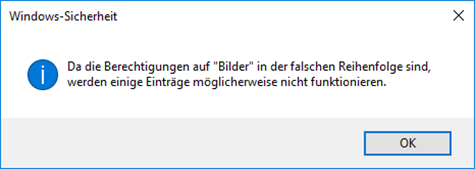
4. Bestätigen Sie diese Meldung mit OK.
5. Wählen Sie unterhalb den Gruppen- und Benutzernamen „Bearbeiten“.
6. Es erscheint nun folgende Meldung:
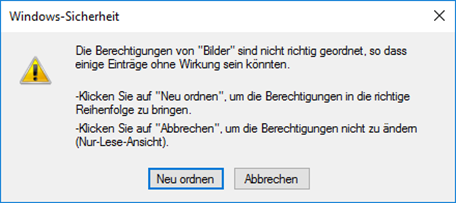
7. Wählen Sie „Neu ordnen“.
8. Wählen Sie unterhalb den Gruppen- und Benutzernamen „Hinzufügen“.
9. Geben Sie im nachfolgenden Dialog „Jeder“ als Objektnamen ein und bestätigen Sie mit OK.
10. Wählen Sie als zusätzliches Recht „Schreiben“. Die Rechte sollten folgendermassen vergeben werden:
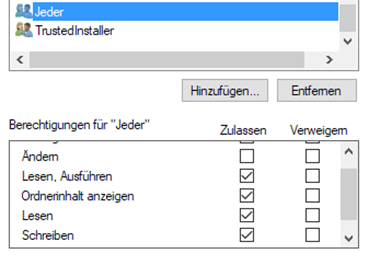
Speichern Sie Ihre Änderungen mit OK.